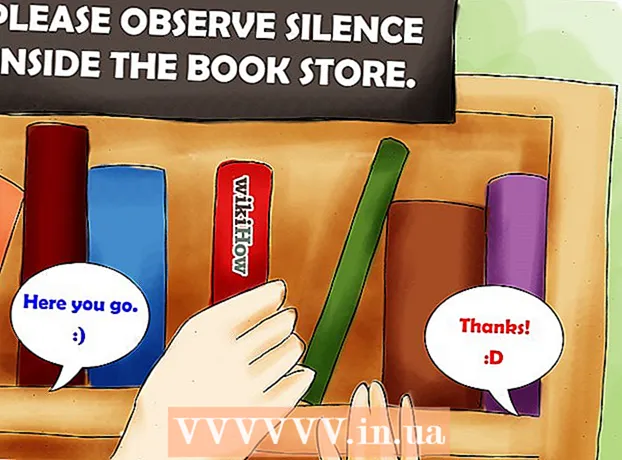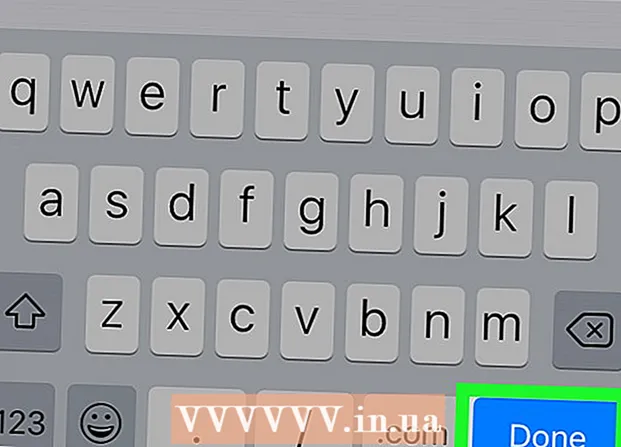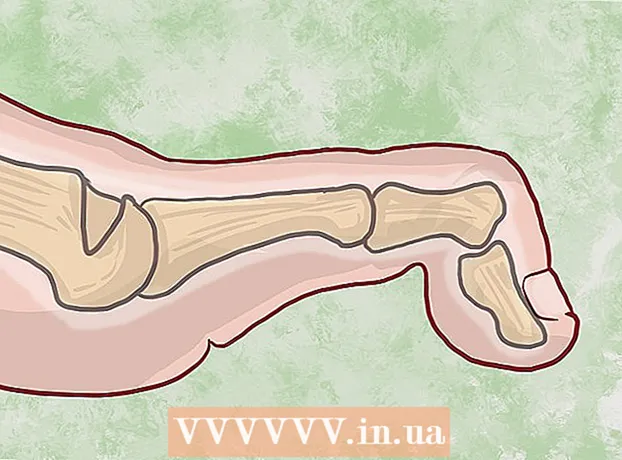Yazar:
Helen Garcia
Yaratılış Tarihi:
19 Nisan 2021
Güncelleme Tarihi:
1 Temmuz 2024

İçerik
- adımlar
- Yöntem 1/3: Windows
- Yöntem 2/3: Mac OS X
- Yöntem 3/3: Parola Korumalı ZIP Dosyası Nasıl Oluşturulur
- İpuçları
E-posta ile çok sayıda dosya göndermek ister misiniz? Eski dosyaları yedekleyerek bilgisayarınızda yer açmak mı istiyorsunuz? Önemli belgeleri gizlemeniz mi gerekiyor? Yer kazanmak, gereksiz dosyaları düzenlemek ve hassas bilgileri şifrelemek için ZIP dosyalarını kullanabilirsiniz. Bu makale, Windows ve Mac OS X'te nasıl ZIP dosyası (arşiv) oluşturulacağını gösterecektir.
adımlar
Yöntem 1/3: Windows
1 Bir klasör oluşturun. Hızlı bir şekilde bir ZIP dosyası oluşturmak için ihtiyacınız olan tüm dosyaları tek bir klasöre kopyalayın. Yalnızca dosyaları bir klasöre değil, diğer klasörleri de kopyalayabilirsiniz.
- Klasöre, arşivin adı olacak herhangi bir ad verin.
2 Klasöre sağ tıklayın. Menüden Gönder > Sıkıştırılmış Zip Klasörü'nü seçin.
- Ayrıca Explorer penceresinde birden fazla dosya seçebilir, bunlardan birine sağ tıklayıp önceki adımları takip edebilirsiniz. Ortaya çıkan zip dosyası, seçilen tüm dosyaları içerecek ve sağ tıkladığınız dosyanın adını taşıyacaktır.
3 Arşivin oluşturulmasını bekleyin. Çok sayıda dosyayı arşivliyorsanız, arşivin oluşturulması biraz zaman alacaktır; oluşturma süreci ilerleme çubuğunda görülebilir. İşlem tamamlandığında, zip dosyası orijinal klasörle aynı klasörde görünecektir.
Yöntem 2/3: Mac OS X
1 Bir klasör oluşturun. Hızlı bir şekilde bir ZIP dosyası oluşturmak için ihtiyacınız olan tüm dosyaları tek bir klasöre kopyalayın. Yalnızca dosyaları bir klasöre değil, diğer klasörleri de kopyalayabilirsiniz.
- Klasöre, arşivin adı olacak herhangi bir ad verin.
2 Klasöre sağ tıklayın. Menüden "Sıkıştır" seçeneğini seçin. Klasör bir zip dosyasına sıkıştırılacaktır. Oluşturulan zip dosyası, orijinal klasörle aynı klasörde görünecektir.
- Ayrıca bir Finder penceresinde birden fazla dosya seçebilir, bunlardan birine sağ tıklayıp önceki adımları takip edebilirsiniz. Ortaya çıkan zip dosyası, seçilen tüm dosyaları içerecek ve "Archive.zip" olarak adlandırılacaktır.
Yöntem 3/3: Parola Korumalı ZIP Dosyası Nasıl Oluşturulur
1 Arşivleme programını indirin. Windows'ta, üçüncü taraf yazılım olmadan parola korumalı ZIP dosyaları oluşturamazsınız. Arşivciler ücretsiz ve ücretlidir, ancak güvenli bir arşiv oluşturmak için ek işlevler gerekli değildir. En popüler arşivleyiciler:
- 7-Zip;
- IZARc;
- PeaZip.
2 Yeni bir arşiv oluşturun. İndirilen arşivleyiciyi kullanarak yapın. Program penceresinde istediğiniz dosyaları ekleyin ve ardından zip dosyasını açabileceğiniz şifreyi girin.
3 Mac OS X'te parola korumalı bir ZIP dosyası oluşturun. Bu, üçüncü taraf programları olmadan terminal kullanılarak yapılabilir. Öncelikle istediğiniz dosyaları bir klasöre kopyalayın ve ardından ona arşivin adı olacak bir isim verin.
- Bir terminal açın. Uygulamalar klasöründeki Yardımcı Programlar klasöründe bulunur.
- Sıkıştırmak istediğiniz klasörün bulunduğu yere gidin.
- Komutu girin:
zip –er klasör adı> .zip klasör adı> / * - Şifre girin. Bunu iki kez yapın. Korumalı bir ZIP dosyası oluşturulacak.
- Bir terminal açın. Uygulamalar klasöründeki Yardımcı Programlar klasöründe bulunur.
İpuçları
- Explorer'da (Windows) veya WinZip arşivleyici penceresinde birden fazla dosya seçmek için klavyenizdeki Ctrl (Kontrol) tuşunu basılı tutun.